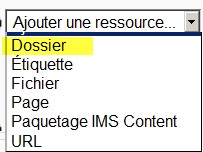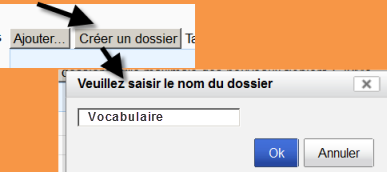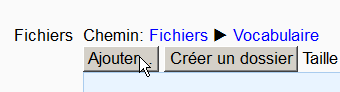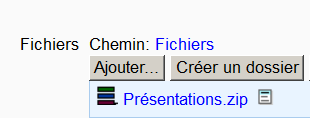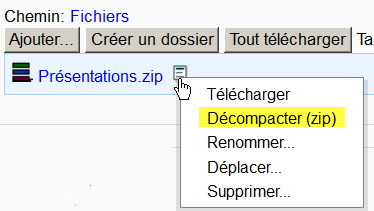« Paramètres du dossier » : différence entre les versions
De MoodleDocs
Aucun résumé des modifications |
|||
| Ligne 35 : | Ligne 35 : | ||
*Cliquez encore une fois sur le dossier zippé pour le supprimer | *Cliquez encore une fois sur le dossier zippé pour le supprimer | ||
*Cliquez "Enregistrer et revenir au cours" | *Cliquez "Enregistrer et revenir au cours" | ||
==Les paramètres du site== | |||
L'administrateur peut décider si une description du dossier est exigée ou non à partir d' ''Accueil>Administration du site>Plugins>Modules d'activité>Dossier'' | |||
Version du 16 avril 2012 à 13:14
Comment afficher un dossier
- Avec le mode édition activé, trouvez le menu déroulant "Ajouter une ressource" dans la section où vous voulez afficher votre dossier.
- Cliquez sur "Dossier"
- Donnez un nom au dossier - ce nom fera le lien sur lequel les utilisateurs cliqueront pour voir le contenu du dossier
- Ecrivez une description si nécessaire (la description est obligatoire par défaut mais l'admininstrateur peut la désactiver)
- Vous avez le choix ensuite de créer un dossier ou de téléverser un dossier zippé.
Créer un dossier et y ajouter des fichiers
- Cliquez le bouton "Créer un dossier"
- Choisissez un nom pour votre dossier
- Cliquez OK
- Cliquez sur le nom du dossier.
- Cliquez sur le bouton "Ajouter" pour chaque fichier que vous voulez déposer dans ce dossier
- Cliquez "Enregistrer et revenir au cours"
Déposer un dossier déjà crée
Notez: Avant de déposer un dossier, il faut d'abord le compacter/zipper. La façon dont vous le ferez dépendra de votre système d'exploitation/OS
- Cliquez sur le bouton "Ajouter" pour téléverser votre dossier zippé
- Cliquez sur l'icone à droite pour le décompacter:
- Cliquez encore une fois sur le dossier zippé pour le supprimer
- Cliquez "Enregistrer et revenir au cours"
Les paramètres du site
L'administrateur peut décider si une description du dossier est exigée ou non à partir d' Accueil>Administration du site>Plugins>Modules d'activité>Dossier